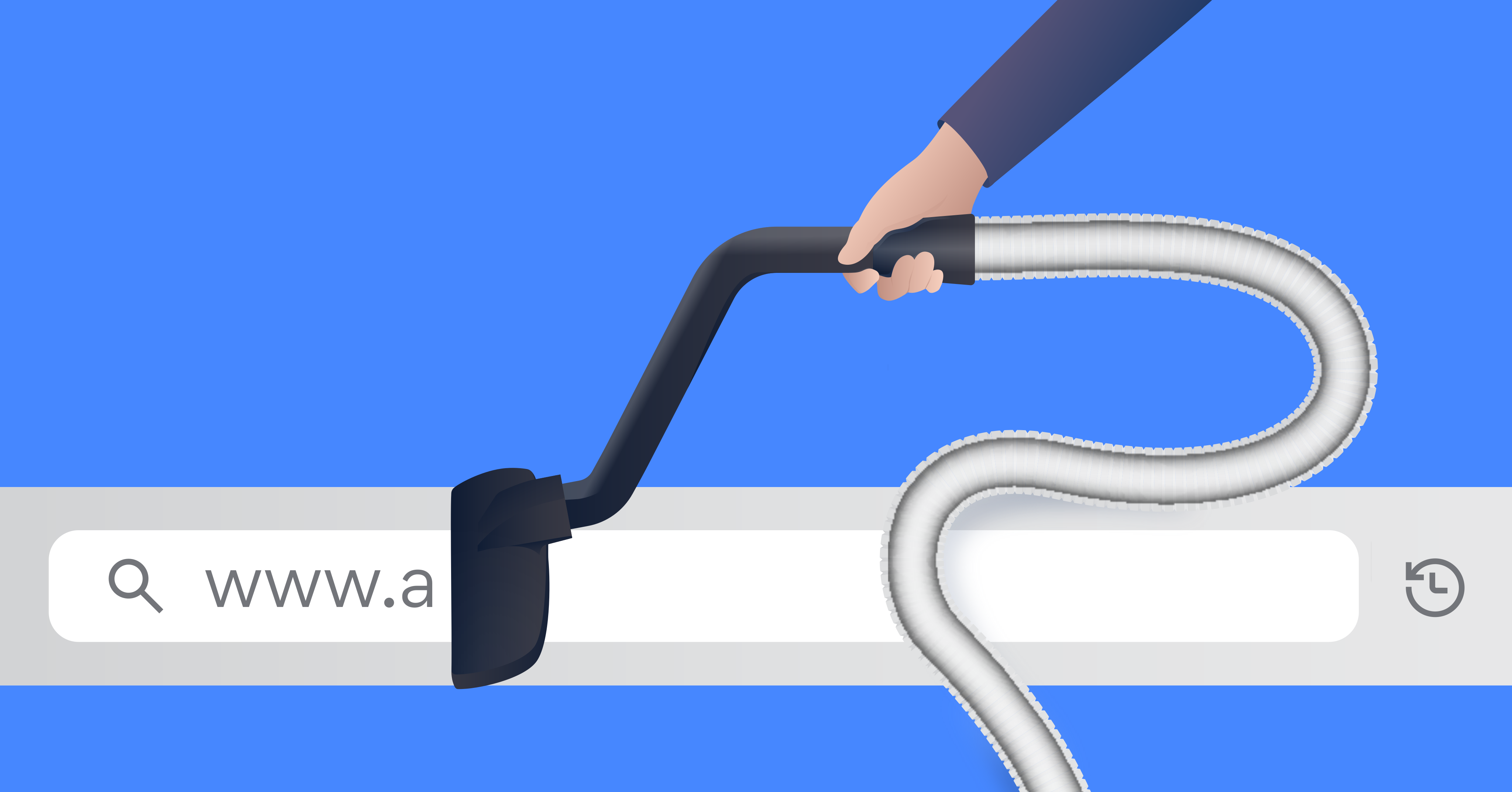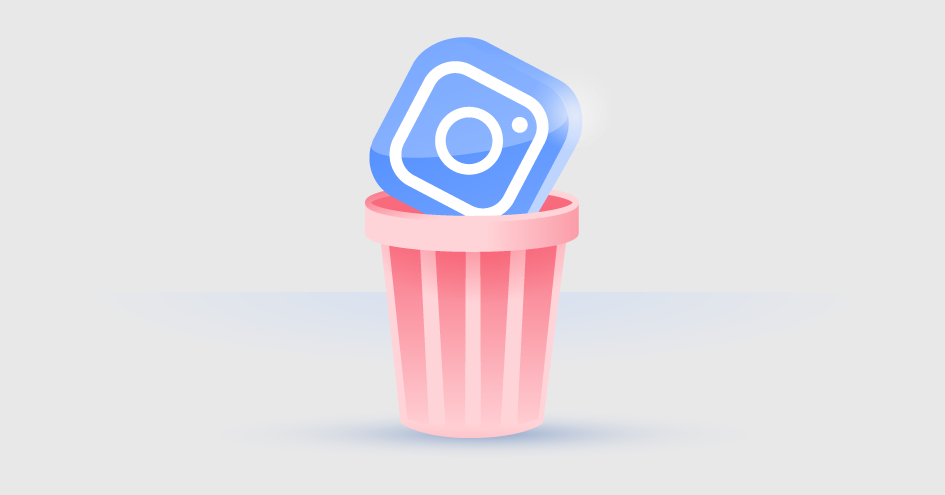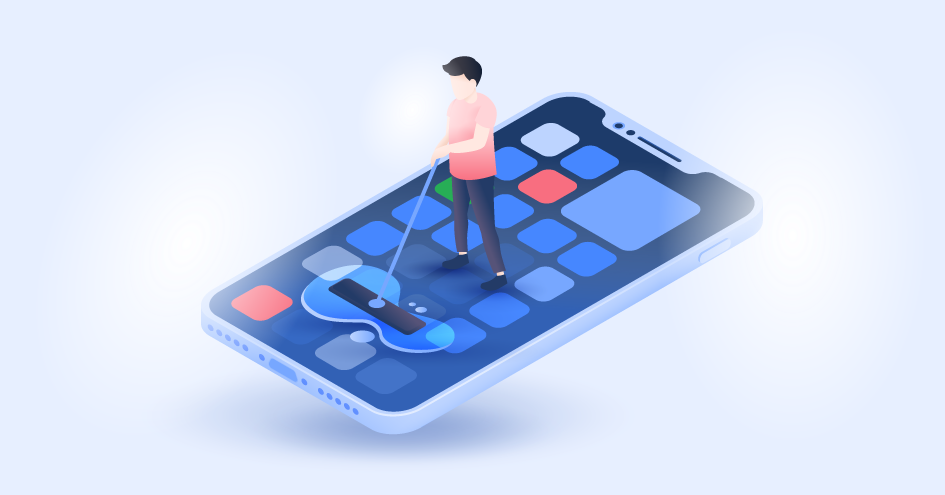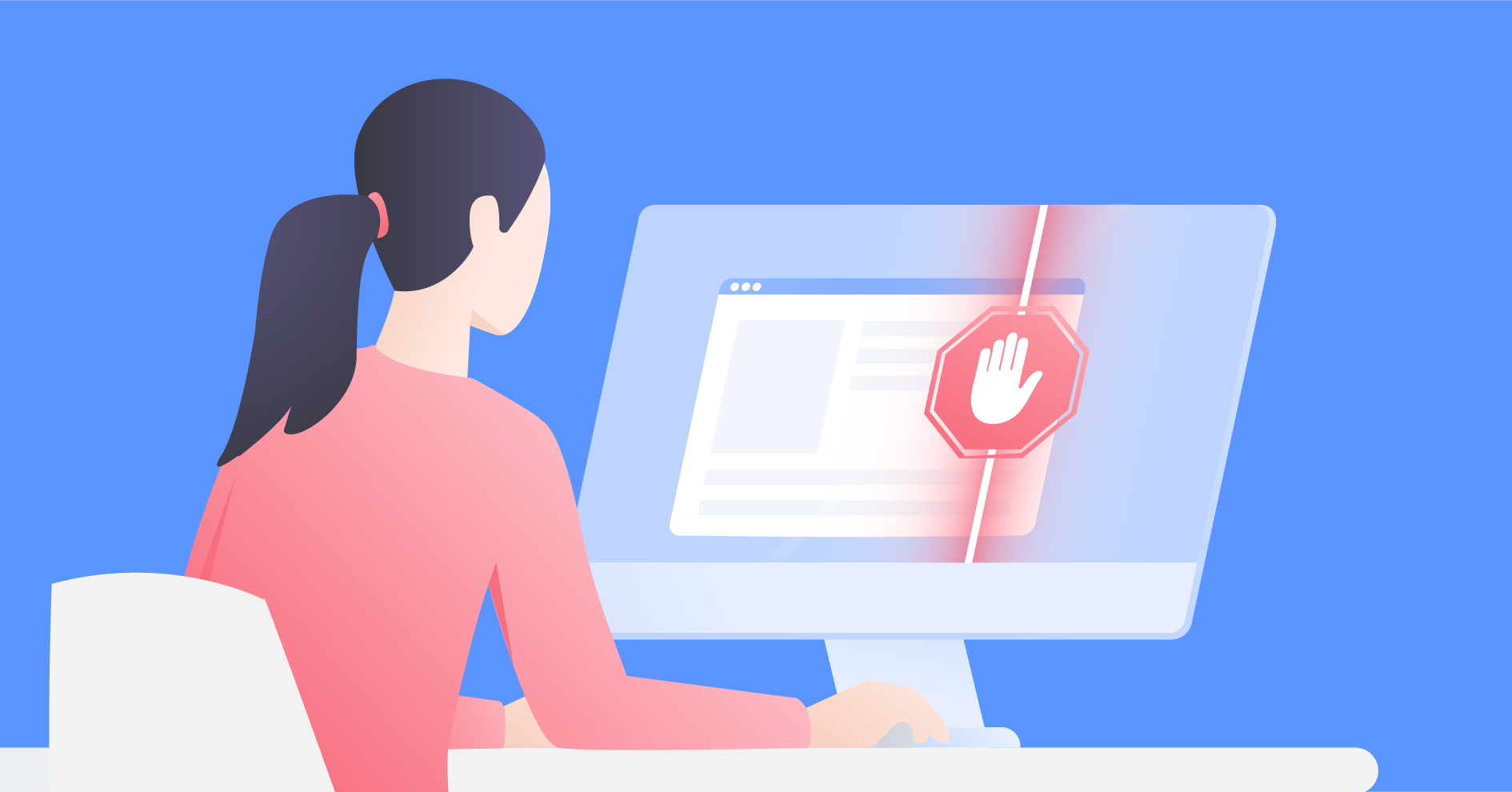Slet cookies over alt – Android, Chrome, Firefox, mv.
Cookies er her, der og allevegne, når du besøger hjemmesider på nettet. Men hvad gør cookies helt præcist, hvilke problemer kan der være med dem, og hvordan sletter man dem i sidste ende? Læs med og få klarhed over, hvordan du fjerner cookies fra forskellige moderne styresystemer og enheder.
Laura Klusaite
Jan 02, 2022 · 4 min læsning

Indhold
Hvad gør cookies helt præcist?
Cookies, også kendt som HTTP cookies, er en fil, som indeholder data vedrørende dig og en specifik hjemmeside. Det er en mindre tekstfil, der blot indeholder hjemmesidens domæne, cookiens udløbsdato og et tilfældigt genereret nummer, der verificerer dig som en tilbagevendende bruger.
Cookies vil altså gemme sig på din enhed, uafhængigt af, om du har brugt vores guide ”skjul min IP-adresse”, eller om du har gjort andre lignende tiltag. Inkognitotilstanden i de fleste browsere vil dog hindre cookies i at blive lagret.
Skal man slette cookies?
Der er som sådan ikke noget farligt ved cookies. De indeholder dog information om dig og din færden på internettet, hvorfor de kan udgøre en sikkerhedsmæssig risiko for dit privatliv, hvis de kommer i de forkerte hænder. Derudover kan tredjeparter også bruge cookies til at målrette deres reklamer efter de hjemmesider og produkter, som du har besøgt. Derfor kan det være i din interesse at slette dem samt blokere for fremtidige cookies.
Uanset hvilken enhed du bruger, er det muligt at slette cookies med nogle få klik. De forskellige guides her hjælper dig på vej, uanset om du bruger iPhone, Android, PC eller Mac. Der er som regel kun tale om fire trin.
Slet cookies på PC
Bruger du PC? Her gennemgås processen for Google Chrome, Mozilla Firefox og Opera, da de er blandt de mest populære browsere.
Slet cookies i Chrome
1. Først skal du åbne Indstillinger i højre side.

2. Hernæst skal du i venstre side finde Sikkerhed og privatliv.

3. Du skal nu klikke på Ryd browserdata.

4. Et vindue dukker op. Når du har valgt de data, du gerne vil slette, skal du afslutte ved at klikke på Ryd data.
Slet cookies i Firefox
1. Igen skal du navigere hen til din browsers Indstillinger (øverste højre hjørne).

2. Herefter skal du i venstre side finde punktet Privatliv & sikkerhed.

3. Ved at scrolle lidt ned finder du bl.a. Cookies og websteds-data, herunder Ryd data…, som du skal klikke på.

4. Et vindue vil nu poppe op, hvor du kan vælge det, du vil slette.

5. Afslut og slet dataene ved at klikke på Ryd.
Slet cookies i Opera
1. Åbn for Operas Indstillinger.
2. Åbn menupunktet Avanceret og klik på Privatliv & sikkerhed.
3. Rul ned, og tryk på Ryd browserdata.
4. Vælg en tidsperiode, og afslut med Ryd data.
Slet cookies på Mac
Sådan sletter du cookies på henholdsvis Chrome og Safari til Mac.
Slet cookies på Chrome til Mac
- Klik Slet browserdata under hovedfanebladet Chrome i browserens øverste venstre hjørne.
- Vælg tidsinterval for sletning af cookies.
- Marker feltet Cookies og andre websitedata og klik på Ryd data.



Slet cookies på Safari til Mac
1. Klik på Safari i topmenuen og vælg Indstillinger.

2. Klik på fanebladet Anonymitet og klik derefter på Administrer webstedsdata

3. Et nyt vindue åbner, og du vælger nu de cookies, du gerne vil slette, ved at klikke på Fjern eller Fjern alle. Klik på OK, når du er færdig.

Slet cookies på en Android-telefon
Har du en Android-telefon, kan du benytte flere forskellige browsere. Denne guide viser, hvordan du sletter cookies i Samsung Internet, Google Chrome og Mozilla Firefox til Android.
Slet cookies – Samsung Internet
1. Start med at åbne din browsers indstillinger, tryk på stregerne i nederste højre hjørne og derefter på tandhjulet med teksten Indstillinger.

2. Scroll lidt ned, og tryk på Fortrolighed og sikkerhed.

3. Tryk hernæst på Slet browserdata (du kan selv vælge hvilke, når du har trykket).

4. Du skal nu blot vælge, hvilke data du ønsker at slette, og trykke Slet.

Slet cookies – Chrome
1. Du skal igen finde frem til browserindstillingerne.

2. Her scroller du lidt ned, og trykker på Privatliv.

3. Tryk dernæst på Ryd browserdata.

4. Når du har valgt de data, du gerne vil slette, skal du trykke på Ryd data.

Slet cookies – Firefox til Android
1. Åbn indstillingerne ved at trykke på de tre prikker i øverste højre hjørne, hernæst Indstillinger.
2. Scroll ned og tryk på Ryd private data.
3. Et nyt vindue med forskellige muligheder åbner. Vælg bl.a. Cookies & aktive logins.
4. Tryk på Ryd data.
Slet cookies på iPhone
Bruger du iPhone, så viser guiden dig her, hvordan du sletter dine cookies i Safari og Firefox. Chrome foregår på samme måde som ved Android.
Slet cookies i Safari til iPhone
1. Gå ind i telefonens Indstillinger og find Safari.
2. Scroll ned og vælg Ryd historik og hjemmesidedata.
3. Bekræft ved at klikke på Ryd historik og data.
Slet cookies i Firefox til iPhone
1. Find frem til Indstillinger ved at klikke på de tre vandrette streger og derefter tandhjulet.
2. Scroll ned, til du finder Behandling af data.
3. Vælg nu, hvad du vil slette, f.eks. Cookies, og klik på Ryd private data.
Hvor tit skal man slette cookies?
Du kan i grunden slette dine cookies, så tit du lyster. Der kan være en fordel i at gemme dem for specifikke hjemmesider, hvis du f.eks. ønsker at forblive logget ind. Det samme gælder cacher. Som du måske har opdaget, så tillader de fleste browsere stadig at huske kodeord, logins, mv., samt at du kan have specifikke indstillinger for enkelte hjemmesider.